Nokia 3109: 6. Перемещение по меню
6. Перемещение по меню: Nokia 3109
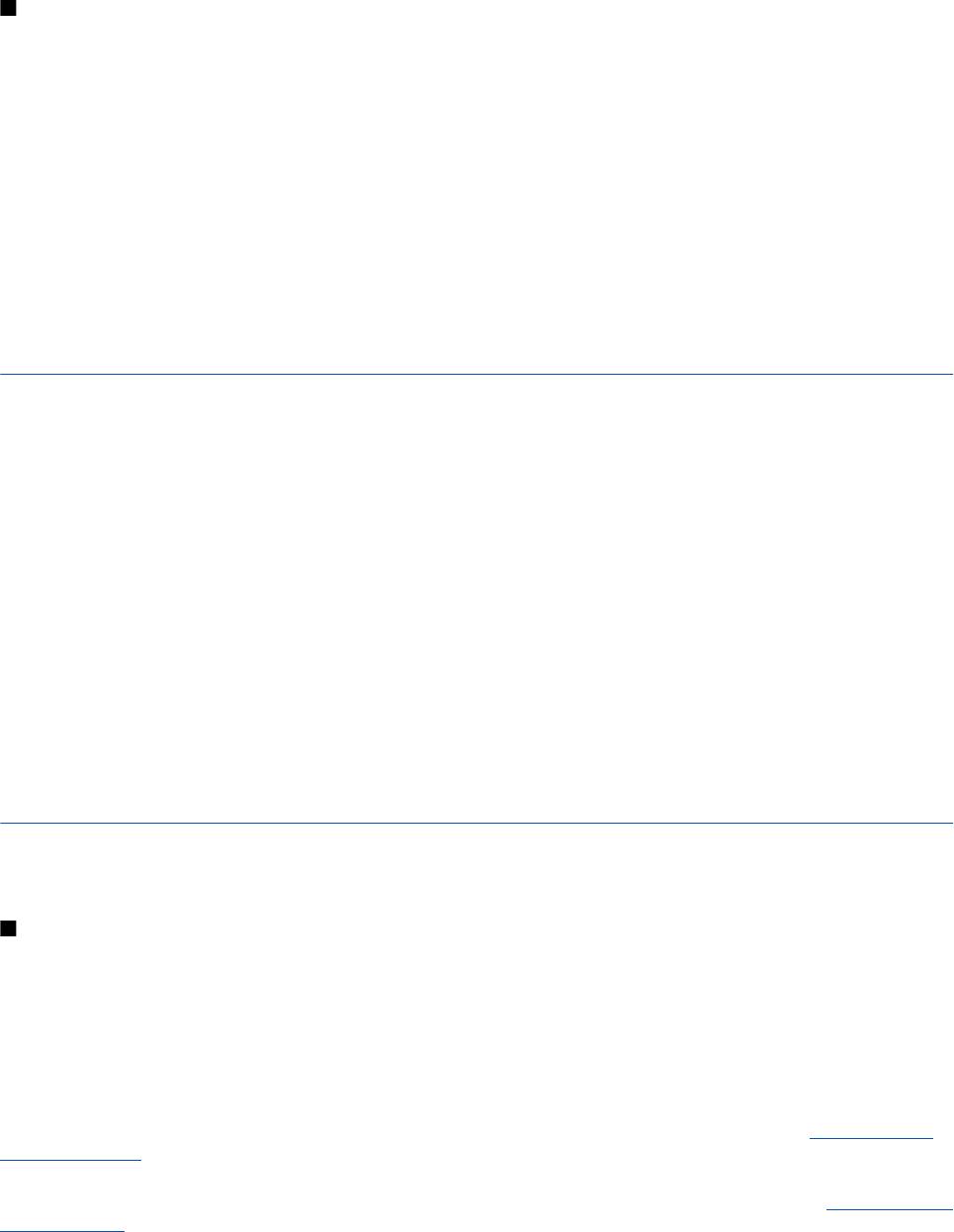
П е р е м е щ е н и е п о м е н ю
Если очередная буква находится на только что нажатой клавише, дождитесь появления курсора и введите букву.
Наиболее часто используемые знаки препинания и специальные символы вводятся с помощью клавиши 1. Для выбора
специального символа можно также нажать клавишу *.
Интеллектуальный ввод текста
Метод интеллектуального ввода текста основан на использовании встроенного словаря, в который можно добавлять
новые слова.
1. Вводите слово с помощью клавиш 2 - 9. Для ввода буквы нажимайте соответствующую клавишу только один раз.
2. Если после завершения ввода на дисплее отображается правильное слово, подтвердите слово, добавив пробел с
помощью клавиши 0.
Если введенное слово отличается от требуемого, нажимайте * и выберите слово в списке.
Если после слова появился символ "?", это означает, что введенное слово отсутствует в словаре. Для добавления слова
в словарь выберите
По букв.. Введите слово в режиме обычного ввода текста и выберите Сохр.. Для ввода составного
слова введите первую часть составного слова и нажмите клавишу прокрутки вправо для подтверждения. Введите
вторую часть составного слова и подтвердите его.
3. Перейдите к вводу следующего слова.
6. Перемещение по меню
Устройство может выполнять обширный набор функций, которые сгруппированы в меню.
1. Для доступа к меню выберите
Меню.
2. Прокрутите меню и выберите пункт (например
Настройки).
3. Если выбранный пункт меню содержит подменю, выберите необходимое подменю (например
Вызовы).
4. Если выбранный пункт меню содержит дополнительные подменю, повторите шаг 3.
5. Выберите требуемое значение.
6. Для возврата на предыдущий уровень меню выберите
Назад.
Для выхода из меню выберите
Выйти.
Для изменения режима отображения меню выберите
Функц. > Вид главн. меню > Список, Значки, Значки и
подписи
или Вкладки.
Для перегруппировки меню выделите элемент меню, который требуется переместить, и выберите
Функц. >
Упорядочить > П-мест.. Выделите положение, в которое требуется переместить элемент меню, и выберите ОК. Для
сохранения изменений выберите
Готово > Да.
7. Обмен сообщениями
Это меню позволяет читать, вводить, передавать и сохранять текстовые и мультимедийные сообщения, сообщения
электронной почты, звуковые и быстрые сообщения, а также открытки. Все сообщения хранятся в папках.
Сообщения SMS
Устройство позволяет передавать сообщения SMS, длина которых превышает установленный предел для одного
сообщения. Более длинные сообщения последовательно передаются в двух и более сообщениях. Поставщик услуг
может начислять соответствующую оплату. Символы с надстрочными знаками и другими метками, а также символы
некоторых языков занимают больше места, уменьшая количество символов, которое можно передать в одном
сообщении.
Услуга SMS позволяет передавать и принимать текстовые сообщения, а также принимать сообщения, которые могут
содержать графические объекты (услуга сети).
Для передачи сообщений SMS необходимо сохранить в памяти устройства номер центра сообщений.
См. "Параметры
сообщений" с. 22.
Получить информацию о предоставлении услуг SMS-сообщений электронной почты, а также оформить подписку на эти
услуги можно у поставщика услуг. Можно сохранить адрес электронной почты в приложении
Контакты. См. "Сохранение
сведений" с. 23.
© 2007 Nokia. Все права защищены.
15
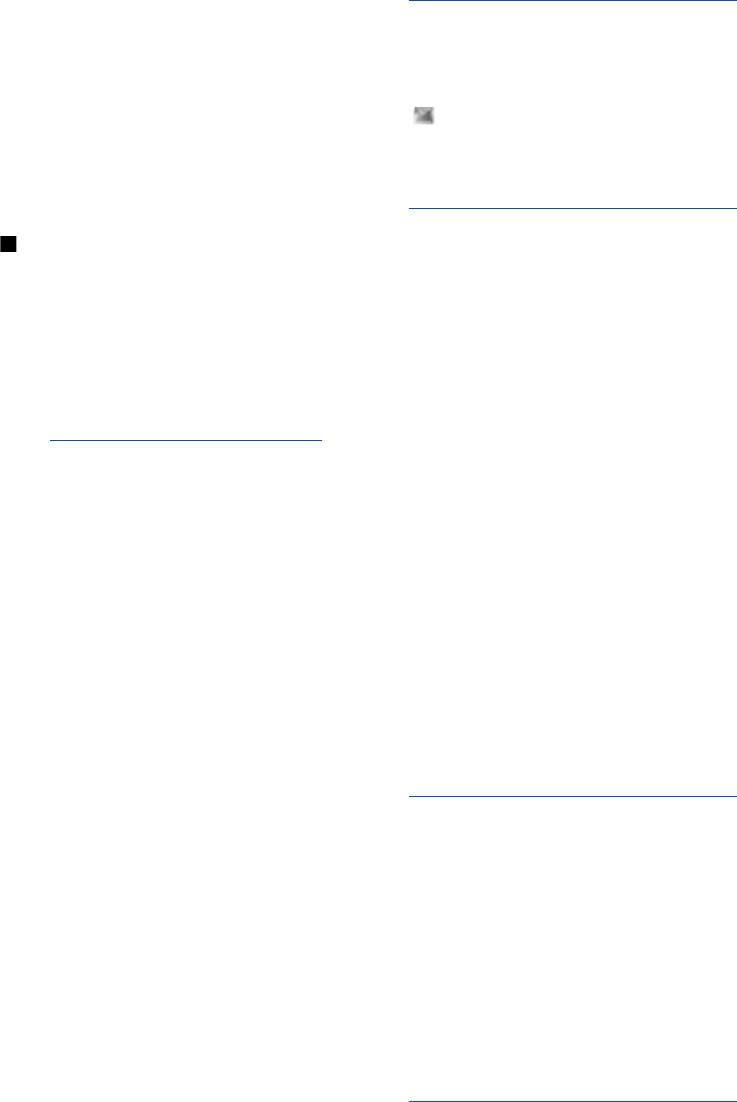
О б м е н с о о б щ е н и я м и
Ввод и передача сообщения SMS
1. Выберите
Меню > Сообщения > Новое сообщение > Сообщ. SMS.
2. Введите один или несколько телефонных номеров или адресов электронной почты в поле
Кому:. Для загрузки номера
телефона или адреса электронной почты выберите
Добав..
3. Для сообщений электронной почты по каналу SMS введите тему в поле
Тема:.
4. Введите сообщение в поле
Сообщение:.
Индикатор в верхней строке дисплея показывает общее количество символов, которые можно ввести, и количество
сообщений, которое требуется для передачи. Например, 673/2 означает, что можно ввести еще 673 символа и что
сообщение будет передано последовательно в двух сообщениях.
5. Для передачи сообщения выберите Передать. См. "Процесс передачи сообщения" с. 17.
Просмотр SMS-сообщения и ответ на него
1. Для просмотра принятого сообщения выберите
Обзор. Для просмотра его в другое время выберите Выйти.
2. Для просмотра сообщения выберите Меню > Меню > Входящие. Если в папке входящих сообщений имеются
непрочитанные сообщения, появляется значок
.
3. Для ответа на сообщение выберите
Ответить и укажите тип сообщения.
4. Введите ответ на сообщение.
5. Для передачи сообщения выберите
Передать. См. "Процесс передачи сообщения" с. 17.
MMS-сообщения
Прием и отображение мультимедийных сообщений возможны только в том случае, если устройство поддерживает
совместимые функции. Вид сообщения на дисплее зависит от типа принимающего устройства.
Размер сообщений MMS ограничен возможностями сотовой сети. Если вставленное изображение превышает заданное
ограничение, устройство позволяет уменьшить его размер так, чтобы его можно было передать в сообщении MMS.
Мультимедийное сообщение может содержать текст и такие объекты, как изображения, аудиоклипы и видеоклипы.
Получить информацию о предоставлении услуг MMS, а также оформить подписку на эти услуги можно у поставщика
услуг.
См. "Параметры сообщений" с. 22.
Создание и передача мультимедийного сообщения
1. Выберите
Меню > Сообщения > Новое сообщение > Сообщ. MMS.
2. Создайте сообщение.
Устройство поддерживает мультимедийные сообщения, содержащие несколько страниц (слайдов). Сообщение
может содержать заметку календаря и визитную карточку в виде вложения. Слайд может содержать текст, одно
изображение и один аудиоклип либо текст и видеоклип. Для добавления слайда в сообщение выберите Новый или
выберите
Функц. > Вставить > Слайд. Чтобы вставить файл в сообщение, выберите Вставить.
3. Для просмотра сообщения перед передачей выберите
Функц. > Показать.
4. Для передачи сообщения выберите
Передать.
5. Введите один или несколько номеров телефонов или адресов электронной почты в поле
Кому:. Для загрузки номера
телефона или адреса электронной почты выберите
Добав..
6. Для сообщений электронной почты по каналу SMS введите тему в поле
Тема:.
7. Для передачи сообщения выберите
Передать. См. "Процесс передачи сообщения" с. 17.
Создание и передача сообщения MMS plus
Любое содержимое может быть добавлено к сообщению MMS plus. Таким содержимым могут быть изображения, аудио-
и видеоклипы, визитные карточки, заметки календаря, темы, ссылки на потоки или даже неподдерживаемые файлы
(например файлы, полученные по электронной почте).
1. Выберите
Меню > Сообщения > Новое сообщение > MMS plus.
2. Введите один или несколько телефонных номеров или адресов электронной почты в поле
Кому:. Для загрузки номера
или адреса электронной почты выберите
Добав..
3. Введите тему и текст сообщения.
4. Для вставки файла в сообщение выберите
Вставить или Функц. > Вставить и укажите тип файла.
5. Для просмотра сообщения перед передачей выберите
Функц. > Показать.
6. Для передачи сообщения выберите Передать.
См. "Процесс передачи сообщения" с. 17.
© 2007 Nokia. Все права защищены.
16
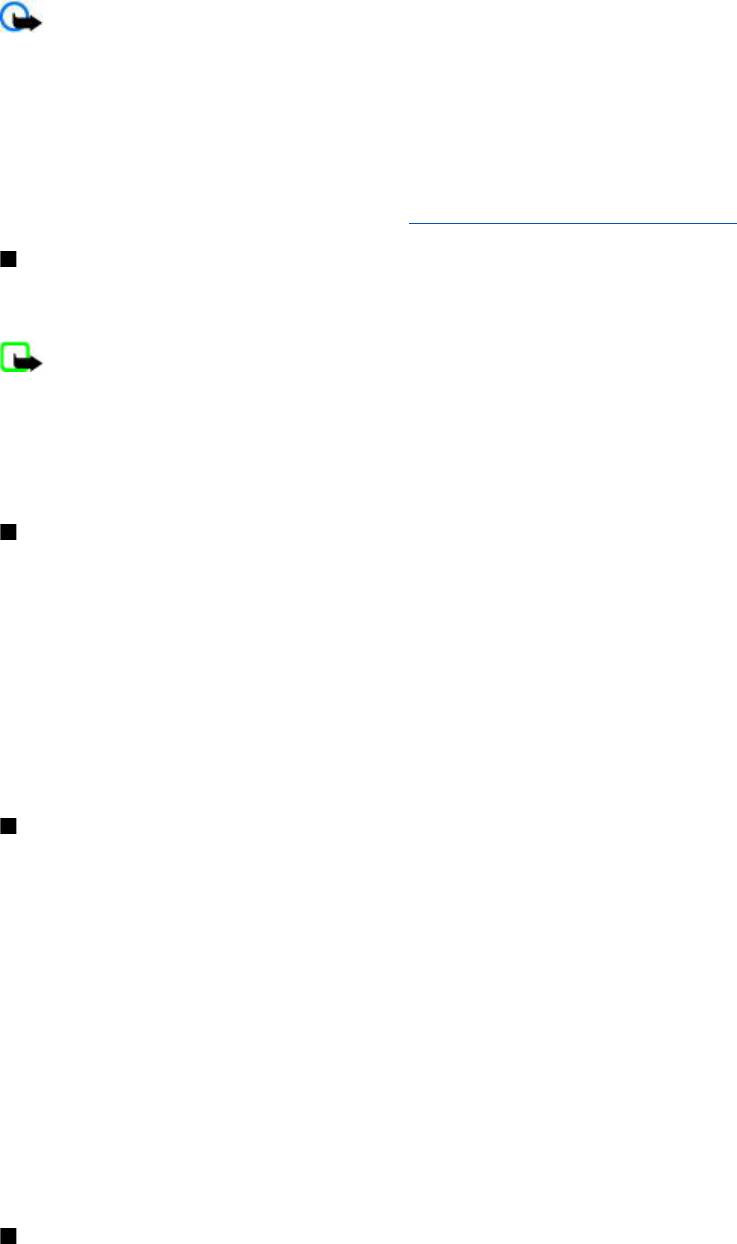
О б м е н с о о б щ е н и я м и
Просмотр мультимедийного сообщения и ответ на него
Важное замечание: Сообщения следует открывать с осторожностью. Объекты в сообщениях электронной
почты и мультимедийных сообщениях могут содержать вредоносное программное обеспечение и другие
программные компоненты, которые могут нарушить работу телефона и компьютера.
1. Для просмотра принятого сообщения выберите
Обзор. Для просмотра его в другое время выберите Выйти.
2. Если принятое сообщение содержит презентацию, для ее просмотра выберите
Воспр.. Для просмотра файлов в
презентации или во вложении выберите
Функц. > Объекты или Вложения.
3. Для ответа на сообщение выберите
Функц. > Ответить и укажите тип сообщения.
4. Сформируйте ответ на сообщение.
5. Для передачи сообщения выберите
Передать. См. "Процесс передачи сообщения" с. 17.
Процесс передачи сообщения
Для передачи сообщения выберите Передать. Сообщение сохраняется в папке Исходящие телефона, и передача
начинается.
Примечание: В устройстве отображается информация о том, что сообщение передано в центр обслуживания,
номер которого запрограммирован в памяти телефона. В устройстве не отображается информация о том, что
сообщение принято адресатом. Дополнительную информацию об услугах передачи сообщений можно
получить у поставщика услуг.
Если во время передачи возникает сбой, телефон пытается отправить сообщение несколько раз. Если передать
сообщение не удалось, сообщение остается в папке
Исходящие, Для отмены передачи сообщения из папки
Исходящие выделите требуемое сообщение и выберите Функц. > Отменить перед..
Открытки
Услуга передачи открыток (услуга сети) позволяет создавать и передавать открытки, содержащие изображение и текст
поздравления. Открытка передается поставщику услуг с использованием мультимедийных сообщений. Поставщик услуг
печатает открытку и посылает ее на почтовый адрес, указанный в сообщении. Для работы этой услуги необходимо
включить услугу передачи мультимедийных сообщений.
Для использования службы почтовых открыток необходимо оформить подписку на эту услугу. Получить информацию
об услугах и тарифах, а также оформить подписку можно у поставщика услуг.
Для передачи открытки выберите
Меню > Сообщения > Новое сообщение > Открытка. Заполните адрес
(обязательные поля обозначены звездочкой *). Выделите поле изображения, выберите
Вставить и изображение из
галереи или
Нов. фотография для вставки последней фотографии, затем введите текст поздравления. Для передачи
сообщения выберите
Передать.
Быстрые сообщения
Быстрое сообщение – это текстовое сообщение, которое отображается на дисплее сразу после получения. Быстрые
сообщения не сохраняются автоматически.
Ввод быстрого сообщения
Выберите
Меню > Сообщения > Новое сообщение > Быстрое сбщ. Введите телефонный номер адресата и текст
сообщения. Максимальная длина быстрого сообщения составляет 70 символов. Чтобы вставить мигающий текст в
сообщение, выберите
Функц. > Вст. симв. мигания для установки маркера. Текст, расположенный после маркера,
мигает. Для указания конца мигающего текста вставьте второй маркер.
Просмотр быстрого сообщения и ответ на него
Принятое быстрое сообщение обозначается текстом
Сообщение: и несколькими начальными словами сообщения.
Для просмотра сообщения выберите
Читать.
Для извлечения из сообщения номеров и адресов выберите
Функц. > Исп. доп. инф..
Для сохранения сообщения выберите
Сохр. и папку, в которой требуется его сохранить.
Звуковые сообщения Nokia Xpress
Можно создавать и передавать звуковые сообщения с помощью MMS. Для использования звуковых сообщений
необходимо включить услугу передачи мультимедийных сообщений.
© 2007 Nokia. Все права защищены.
17
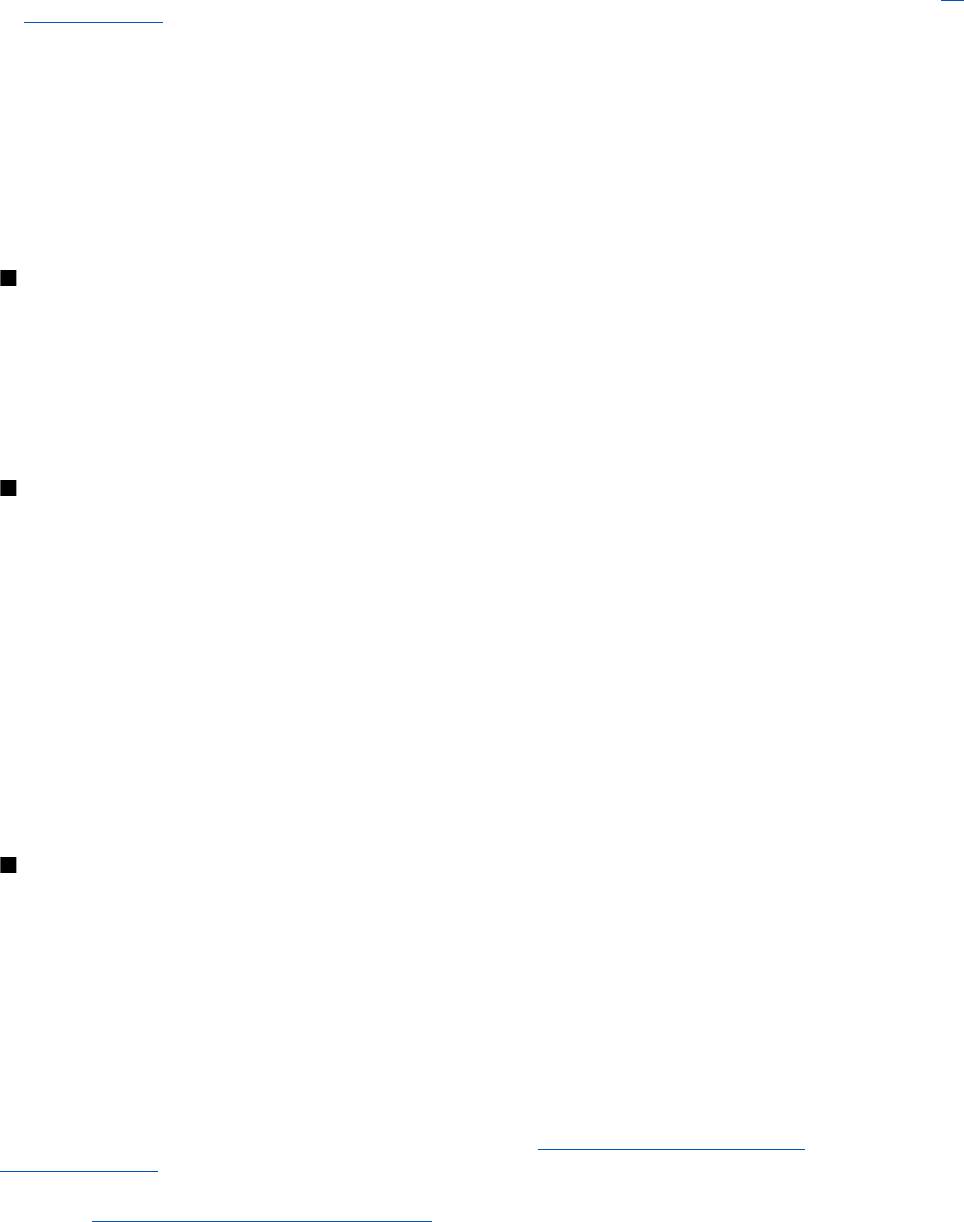
О б м е н с о о б щ е н и я м и
Создание сообщения
1. Выберите
Меню > Сообщения > Новое сообщение > Звуковое сбщ. Открывается приложение "Диктофон". См.
"Диктофон" с. 36.
2. Произнесите сообщение.
3. Введите один или несколько телефонных номеров в поле
Кому: или выберите Добав. для извлечения номера.
4. Для передачи сообщения выберите
Перед..
Прослушивание сообщения
Для открытия полученного звукового сообщения выберите
Воспр..
Если принято несколько сообщений, выберите
Обзор > Воспр..
Для прослушивания сообщения в другое время выберите
Выйти.
Если память заполнена
Когда память сообщений заполнена и принимается новое сообщение, отображается текст Память полна. Прием сбщ
невозможен.
.
Чтобы удалить старые сообщения, выберите
ОК > Да и папку. Выделите необходимое сообщение и выберите
Удалить.
Для удаления других сообщений выберите
Отметить. Выделите все сообщения, которые требуется удалить, и выберите
Функц. > Удал. отмеченн..
Папки
Принятые сообщения сохраняются в папке Входящие. Непереданные сообщения сохраняются в папке Исходящие.
Для настройки сохранения устройством переданных сообщений в папке
Переданные выберите Меню >
Сообщения > Настройки сообщений > Общ. параметры > Сохранять переданные сбщ.
Для изменения и передачи сообщений, которые были введены и сохранены в папке "Черновики", выберите
Меню >
Сообщения > Черновики.
Можно перемещать сообщения в папку
Сохраненные. Чтобы создать папки для упорядочения сообщений Сохранен-
ные
, выберите Меню > Сообщения > Сохраненные.
Для добавления папки выберите
Функц. > Добавить папку.
Для удаления или переименования папки выделите требуемую папку и выберите
Функц. > Удалить папку или
Переименовать.
Для создания нового шаблона сохраните сообщение в качестве шаблона или откройте список шаблонов и выберите
Меню > Сообщения > Сохраненные > Шаблоны.
Приложение электронной почты
Приложение электронной почты использует соединение в режиме пакетной передачи данных (услуга сети) и позволяет
обращаться к своей учетной записи электронной почты. Приложение электронной почты отличается от функции SMS-
сообщений электронной почты. Для использования функций электронной почты в устройстве требуется совместимая
система электронной почты.
Устройство позволяет вводить, передавать и читать сообщения электронной почты. Устройство поддерживает почтовые
протоколы POP3 и IMAP4. Это приложение не поддерживает тональные сигналы клавиатуры.
Для передачи и приема сообщений электронной почты необходимо получить новую учетную запись электронной почты
или использовать имеющуюся. Информацию об учетной записи электронной почты можно получить у поставщика услуг
электронной почты.
Проверить параметры электронной почты можно у поставщика услуг электронной почты. Параметры конфигурации
электронной почты можно получить в сообщении конфигурации.
См. "Услуга передачи параметров
конфигурации" с. 7.
Для активации параметров электронной почты выберите Меню > Сообщения > Настройки сообщений > Сообщ.
эл. почты
. См. "Сообщения электронной почты" с. 23.
Мастер настройки
Мастер настройки автоматически запускается, если в телефоне не определены параметры электронной почты.
Для ввода параметров вручную выберите
Меню > Сообщения > Электронная почта > Вар-ты > Управл. уч.
запис. > Вар-ты > Новая. Функции Управл. уч. запис. позволяют добавлять, удалять и изменять параметры
© 2007 Nokia. Все права защищены.
18
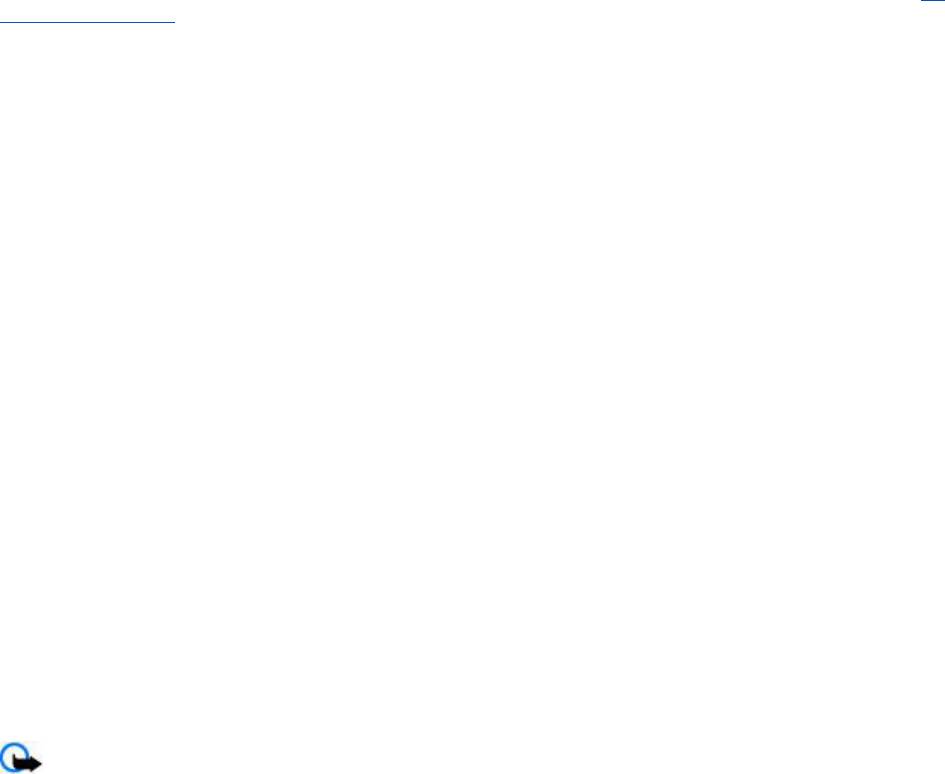
О б м е н с о о б щ е н и я м и
электронной почты. Убедитесь в том, что определена правильная предпочитаемая точка доступа для оператора. См.
"Конфигурация" с. 30.
Приложение электронной почты требует точки доступа в Интернет без использования прокси-сервера. Точки доступа
WAP обычно включают прокси-сервер и не работают с приложением электронной почты.
Создание и передача сообщения электронной почты
Можно сначала написать сообщение электронной почты, а затем установить соединение с услугой электронной почты
или сначала установить соединение, а затем ввести и передать сообщение.
1. Выберите Меню > Электронная почта > Написать письмо.
2. Если определено несколько учетных записей электронной почты, выберите учетную запись, с которой требуется
передать сообщение электронной почты.
3. Введите адрес электронной почты получателя, тему и текст сообщения электронной почты. Чтобы вложить файл из
приложения
Галерея, выберите Функц. > Вложить файл.
4. Для передачи сообщения электронной почты выберите
Послать > Отправить сейчас.
Для сохранения сообщения электронной почты в папке
Исходящие для последующей передачи выберите
Послать > Отправить позже.
Для изменения или продолжения ввода сообщения электронной почты в другое время выберите
Вар-ты > Сохр.
как чернов.
. Сообщение электронной почты сохраняется в папке Исходящие > Черновики.
Чтобы передать сообщение электронной почты позднее, выберите
Меню > Сообщения > Электронная почта >
Вар-ты > Отправить сейчас или Отпр./пров. нов..
Загрузка электронной почты
Для загрузки сообщений электронной почты с учетной записи электронной почты выберите
Меню > Сообщения >
Электронная почта > Проверить почту. Если определено несколько учетных записей электронной почты, выберите
учетную запись, с которой требуется загрузить сообщения электронной почты. Сначала в приложении электронной
почты загружаются только заголовки сообщений электронной почты. Выберите
Назад > Входящие, имя учетной
записи, новое сообщение и выберите
Загруз. для загрузки полного сообщения электронной почты.
Для загрузки новых сообщений электронной почты и передачи сообщений, сохраненных в папке
Исходящие, выберите
Вар-ты > Отпр./пров. нов..
Просмотр сообщения электронной почты и ответ на него
Важное замечание: Сообщения следует открывать с осторожностью. Объекты в сообщениях электронной
почты и мультимедийных сообщениях могут содержать вредоносное программное обеспечение и другие
программные компоненты, которые могут нарушить работу телефона и компьютера.
1. Выберите
Меню > Сообщения > Электронная почта > Входящие, имя учетной записи и требуемое сообщение.
2. Для ответа на сообщение электронной почты выберите
Ответить > Исходн. сообщ. или Пустое сообщ.. Для ответа
нескольким адресатам выберите
Вар-ты > Ответить на все. Подтвердите или измените адрес электронной почты
и тему сообщения, затем введите текст ответа.
3. Для передачи сообщения выберите
Послать > Отправить сейчас.
Папки электронной почты
Папка
Входящие служит для сохранения сообщений электронной почты, загруженных с помощью учетной записи
электронной почты. В папке
Входящие содержатся следующие папки: "Account name" (Имя учетной записи) (входящие
сообщения электронной почты),
Архив (архивирование сообщений электронной почты), Свой 1—Свой 3 (сортировка
сообщений электронной почты),
Нежелательные (сохранение нежелательных сообщений электронной почты),
Черновики (сохранение незаконченных электронных писем), Исходящие (сохранение непереданных сообщений
электронной почты) и
Отправленные (сохранение переданных сообщений электронной почты).
Для работы с папками и сообщениями электронной почты в этих папках выберите
Функц. для просмотра доступных
функций для каждой папки.
Фильтр нежелательных сообщений
Фильтр нежелательных сообщений (спама) позволяет помещать указанных отправителей в "черный" или "белый"
список. Сообщения отправителей из "черного" списка отфильтровываются и помещаются в папку
Нежелательные.
Сообщения неизвестных отправителей и отправителей из "белого" списка загружаются в папку "Входящие" учетной
записи.
Для включения и определения фильтра спама выберите
Вар-ты > Фильтр спама > Настройки на главном экране
приложения электронной почты.
© 2007 Nokia. Все права защищены.
19
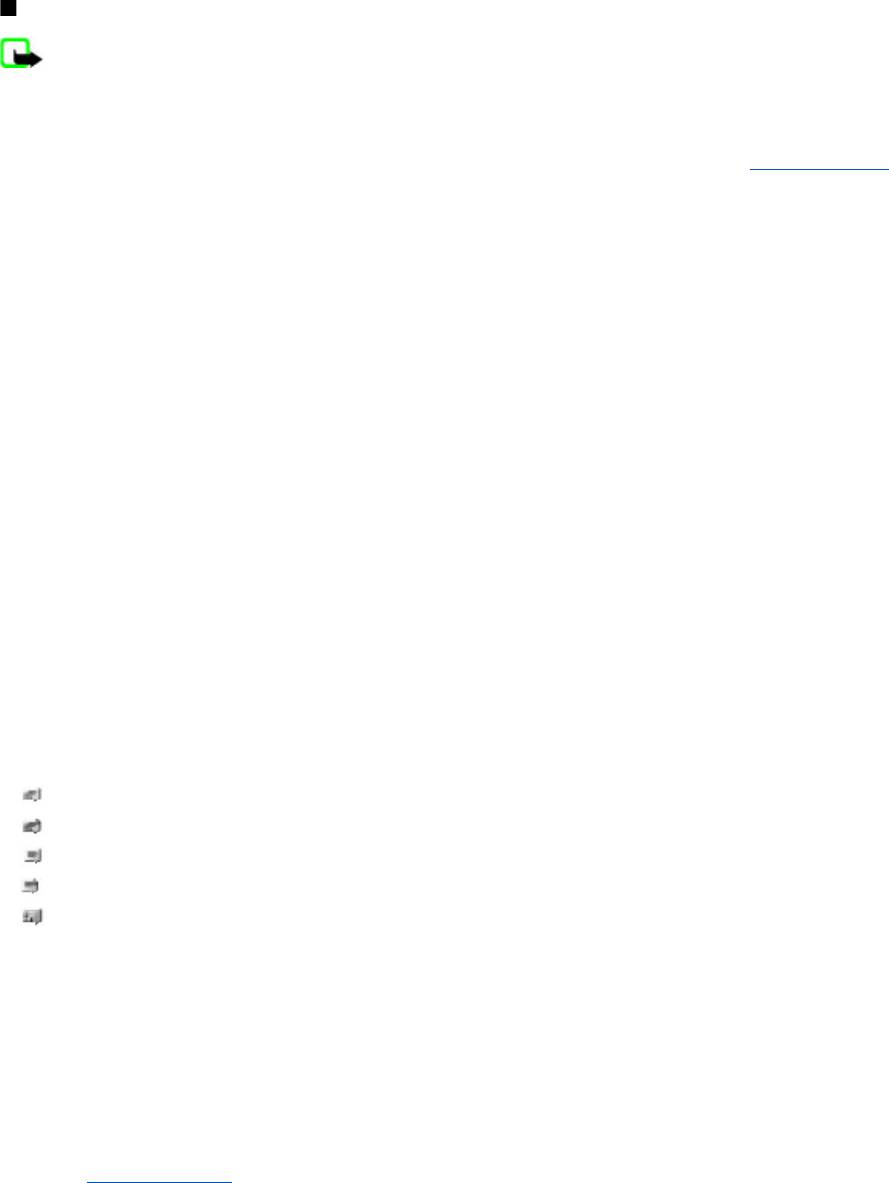
О б м е н с о о б щ е н и я м и
Чтобы добавить отправителя в "черный" список, выберите сообщение электронной почты в папке Входящие и
Функц. > В черный список.
Сообщения чата
Примечание: Возможность использования описанных в данном руководстве функций зависит от услуги чата.
Чат (услуга сети) позволяет передавать короткие текстовые сообщения подключенным к сети пользователям. Для
работы с услугой чата необходимо оформить подписки и зарегистрироваться на этой услуге. Дополнительную
информацию о подписке на услуги чата можно получить у поставщика услуг.
Для установки требуемых параметров услуги чата используйте функцию
Парам. подключ.. См. "Доступ" с. 20.
Значки и сообщения на дисплее определяются поставщиком услуг чата.
Доступ
Выберите
Меню > Сообщения > Чат. Поставщик услуг может заменить термин Чат другим термином. Если имеется
несколько наборов параметров соединения для доступа к услуге чата, выберите требуемый набор.
Выберите следующие варианты:
•
Начать сеанс — установление соединения с услугой чата. Для автоматического соединения с услугой чата при
включении телефона в сеансе входа в систему выберите
Авторегистрац.: > Вкл..
•
Сохраненн. чаты — просмотр, удаление и переименование сохраненных сеансов чата.
•
Парам. подключ. — изменение параметров, необходимых для подключения к услуге чата и службе присутствия.
Соединение
Для установления соединения с услугой откройте меню "Чат", при необходимости выберите услугу чата и выберите
Начать сеанс.
Для отключения услуги чата выберите
Функц. > Отключиться..
Сеансы
Во время соединения с услугой состояние пользователя отображается в строке состояния:
Сост.: на связи, Состоян.:
занят
или Сост.: как откл. Для изменения своего состояния выберите Измен..
Под строкой состояния расположены три папки, содержащие контакты и их состояние:
Сеансы чата, На связи () и
Отключ. (). Чтобы развернуть папку, выделите ее и выберите Разверн. (или выполните прокрутку вправо).
Чтобы свернуть папку, выберите
Сверн. (или выполните прокрутку влево).
•
Сеансы чата — отображение списка новых и прочитанных сообщений чата и приглашений, полученных в активном
сеансе чата.
новое сообщение группы.
прочитанное сообщение группы.
новое сообщение чата.
прочитанное сообщение чата.
приглашение.
Значки и сообщения на дисплее зависят от услуги чата.
•
На связи () — отображение числа контактов в сети.
•
Отключ. () — отображение числа контактов, находящихся в отключенном состоянии.
Чтобы открыть сеанс чата, раскройте папку "На связи" или "Отключены", выделите контакт, с которым требуется
начать беседу, и выберите
Чат. Чтобы ответить на приглашение или на сообщение, раскройте папку Сеансы чата,
выделите контакт, с которым требуется начать беседу, и выберите
Открыть.
•
Группы > Откр. группы — список закладок для открытых групп, предоставленный поставщиком услуг (функции не
отображаются, если группы не поддерживаются сетью). Чтобы открыть сеанс чата с группой, выделите эту группу и
выберите
В группу. Введите свое отображаемое имя, которое будет использоваться в качестве псевдонима в сеансе
чата. После успешного присоединения к группе можно начать сеанс обмена сообщениями. Можно создавать закрытые
группы.
См. "Группы" с. 21.
• Поиск > Группы или Пользователи — поиск других пользователей чата или открытых групп в сети по номеру
телефона, отображаемому имени, адресу электронной почты или имени. Если выбрано
Группы, группу можно искать
по членам группы, а также по названию, теме или идентификатору группы.
•
Функц. > Чат или Войти в группу — открытие сеанса чата с найденным пользователем или группой.
© 2007 Nokia. Все права защищены.
20
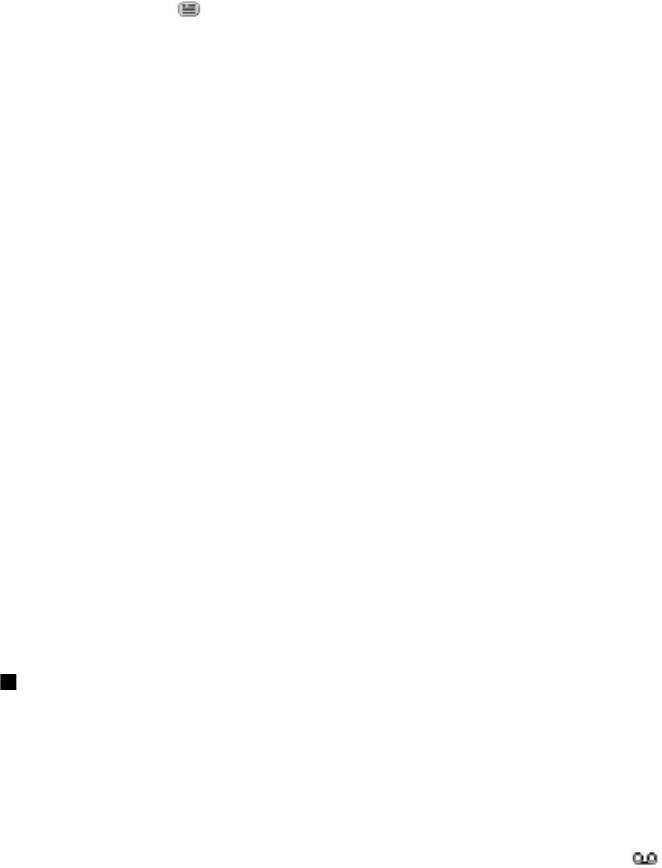
О б м е н с о о б щ е н и я м и
Прием или отклонение приглашения
Если получено новое приглашение, для его просмотра выберите
Читать. Если принято несколько приглашений,
выберите приглашение и выберите
Открыть. Для присоединения к сеансу закрытой группы выберите Принять и
введите отображаемое имя, которое будет использоваться в качестве псевдонима. Для отклонения или удаления
приглашения выберите
Функц. > Не принимать или Удалить.
Просмотр сообщения чата
При поступлении нового сообщения, которое не принадлежит активному сеансу, на дисплей выводится уведомление
Новое сообщение чата. Для его просмотра выберите Читать. Если принято несколько сообщений, выберите
сообщение и выберите
Открыть.
Новые сообщения активного сеанса чата помещаются в папку
Чат > Сеансы чата. При приеме сообщения от абонента,
не внесенного в список
Чат-контакты, отображается идентификатор отправителя. Для сохранения нового контакта
для абонента, отсутствующего в памяти телефона, выберите
Функц. > Сохр. контакт.
Участие в чате
Для присоединения к сеансу чата или создания нового сеанса чата введите сообщение и выберите
Перед..
При поступлении нового сообщения от абонента, не участвующего в текущем сеансе чата, в верхней строке дисплея
отображается значок
и выдается звуковой сигнал. Введите текст сообщения и выберите Перед.. Отображается ваше
сообщение, под которым отображается ответ.
Добавление контактов чата
При подключении к услуге чата в главном меню чата выбирается элемент
Функц. > Добав. контакт > Мобильн.
номер
, Ввести идентиф., Поиск на сервере или Копир. с сервера (в зависимости от поставщика услуг). Чтобы начать
беседу, выделите контакт и выберите
Чат.
Блокировка или разблокирование сообщений
Чтобы заблокировать сообщения во время активного сеанса чата, выберите
Функц. > Блокировать.
Для блокирования сообщений от конкретного контакта в списке контактов выделите контакт в папке
Сеансы чата и
выберите
Функц. > Блокировать > ОК.
Для разблокирования контакта в главном меню чата выберите
Функц. > Заблокированн.. Выделите контакт, который
требуется разблокировать, и выберите
Разблок. > ОК.
Группы
Устройство позволяет участвовать в открытых группах, информация о которых предоставлена поставщиком услуг, а
также создавать закрытые группы для сеанса чата.
В устройстве можно сохранить закладки для открытых групп, поддерживаемых поставщиком услуг. Установите
соединение с услугой чата и выберите
Группы > Откр. группы. Выберите группу и выберите В группу. Если вы еще не
участвуете в группе, введите отображаемое имя в качестве своего псевдонима для этой группы.
Для удаления группы из списка групп выберите
Функц. > Удалить группу.
Для поиска группы выберите
Группы > Откр. группы > Найти группы.
Для создания закрытой группы установите соединение с услугой чата и выберите в главном меню
Функц. > Создать
группу
. Введите имя группы и свое отображаемое имя, которое будет использоваться в качестве псевдонима. Отметьте
в списке контактов участников закрытой группы и введите текст приглашения.
Голосовые сообщения
Голосовая почта (автоответчик) — это услуга сети, на пользование которой может потребоваться оформление
абонентской подписки. Дополнительную информацию можно получить у поставщика услуг.
Для вызова голосовой почты выберите
Меню > Сообщения > Голосовые сообщения > Прослушать
голос.сообщения
.
Для ввода, поиска или изменения номера голосовой почты выберите
Номер голосовой почты.
При поступлении новых голосовых сообщений на дисплей выводится значок
(если такая услуга предоставляется
сотовой сетью). Для вызова номера голосовой почты выберите
Слуш..
© 2007 Nokia. Все права защищены.
21

О б м е н с о о б щ е н и я м и
Информационные сообщения
Эта услуга сети обеспечивает прием от поставщика услуг сообщений на различные темы. Дополнительную информацию
можно получить у поставщика услуг.
Выберите
Меню > Сообщения > Информац. сообщения и одну из следующих функций:
Служебные команды
Служебные команды позволяют вводить и передавать поставщику услуг служебные запросы (команды USSD), например
команды включения сетевых услуг.
Чтобы ввести и передать служебный запрос, выберите
Меню > Сообщения > Служебные команды.
Дополнительные сведения можно получить у поставщика услуг.
Удаление сообщений
Удаление одного сообщения, всех сообщений или папки.
Выберите
Меню > Сообщения > Удалить сообщения > Отдельные сбщ для удаления одного сообщения, В
папке
для удаления всех сообщений из папки или Все сообщения для удаления всех сообщений.
Сообщения на SIM-карте
Сообщения на SIM-карте — это особые текстовые сообщения, которые сохраняются на SIM-карте.
Эти сообщения можно скопировать или переместить с SIM-карты в память телефона, но не наоборот.
Для просмотра сообщений на SIM-карте выберите
Меню > Сообщения > Функц. > Сообщ. на SIM.
Параметры сообщений
Общие параметры
Общие параметры – это параметры, общие для текстовых и мультимедийных сообщений.
Выберите
Меню > Сообщения > Настройки сообщений > Общ. параметры и одну из следующих функций:
•
Сохранять переданные сбщ — выберите Да для сохранения переданных сообщений в папке Переданные.
•
Замена в папке "Переданные" — выберите Разрешено для замещения старых переданных сообщений новыми
при заполнении памяти сообщений. Эта настройка будет отображаться только в том случае, если выбрано
Сохранять
переданные сбщ
> Да.
•
Размер шрифта — выберите размера шрифта для сообщений.
•
Графические улыбочки — выберите Да для установки в устройстве режима замены символьных знаков настроения
на графические.
Сообщения SMS
Настройки сообщений SMS определяют режим передачи, получения и просмотра сообщений SMS и сообщений SMS
электронной почты.
Выберите
Меню > Сообщения > Настройки сообщений > Текст.сообщ. и одну из следующих функций:
•
Отчет о передаче — получение отчетов о доставке сообщений (услуга сети): выберите Да.
•
Центры сообщений — сохранение номера телефона и имени центра сообщений, который требуется для передачи
сообщений SMS: выберите
Добавить центр. Этот номер предоставляется поставщиком услуг.
•
Текущий центр сообщений — выбор используемого центра сообщений.
•
Центры электронной почты — сохранение номеров телефонов и имени центра для передачи сообщений SMS
электронной почты: выберите
Добавить центр.
•
Текущий центр эл. почты — выбор используемого центра сообщений SMS электронной почты.
•
Сообщение в силе — установка времени, в течение которого выполняются попытки доставки сообщения адресату.
•
Формат сообщений — выбор формата передаваемых сообщений: Текст, Пейджинг или Факс (услуга сети).
•
Использовать пакетные данные — установка GPRS в качестве предпочтительного канала передачи сообщений:
выберите
Да.
•
Поддержка символов — выбор отображения всех символов передаваемых сообщений: выберите Полная. При
выборе
Сокращенная буквы с надстрочными знаками и другими метками могут преобразовываться в другие
символы.
•
Ответ по тому же каналу — разрешение на передачу адресатом сообщения своего ответа через тот же центр
сообщений (услуга сети): выберите
Да.
© 2007 Nokia. Все права защищены.
22
Оглавление
- Содержание
- Техника безопасности
- Услуги сети
- 1. Общая информация
- 2. Начало работы
- 3. Устройство
- 4. Функции обработки вызовов
- 5. Ввод текста
- 6. Перемещение по меню
- 8. Контакты
- 9. Журнал вызовов
- 11. Настройки
- 12. Меню оператора
- 14. Мультимедийные возможности
- 15. Услуга PTT
- 16. Приложения
- 17. Органайзер
- 18. Интернет
- 19. Услуги SIM-карты
- 21. Аккумулятор
- Уход и обслуживание
- Алфавитный указатель






